1) Faceți clic pe pictograma administrator din meniul Start, pentru a avea acces rapid la conturile de utilizator.
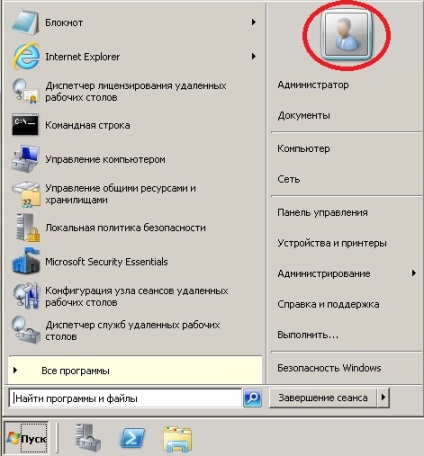
2) În conturile de utilizator, creați un utilizator nou făcând clic pe linkul "Gestionați alt cont"
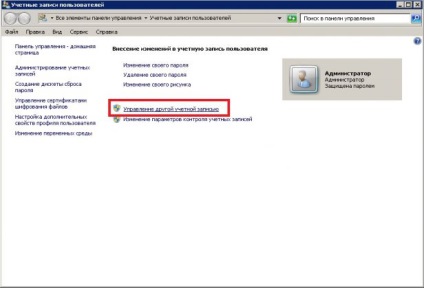
3) În Managementul contului, selectați "Creați un cont"
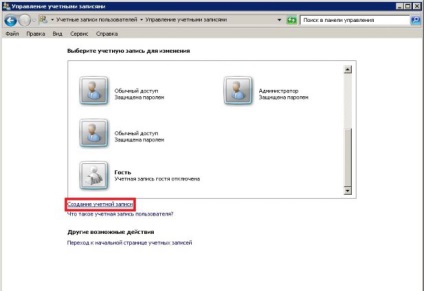
4) Apoi introduceți numele de utilizator. activați accesul normal și dați clic pe "Creați un cont"
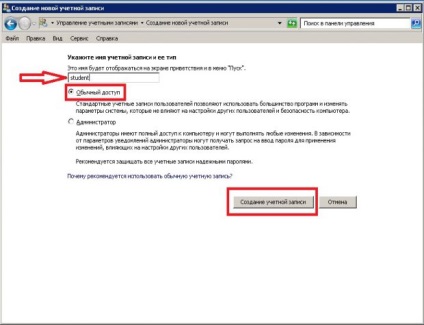
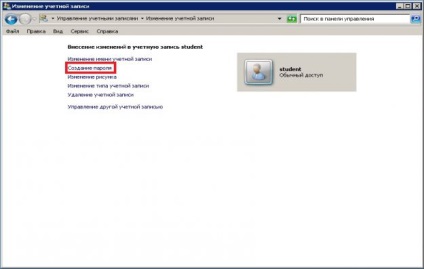
6) Creați și confirmați parola

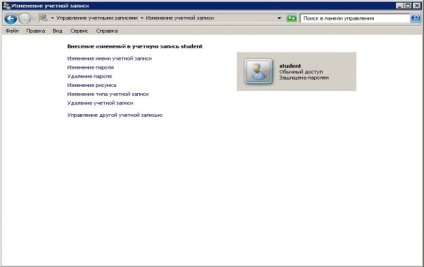
8) Pe lângă experiența de utilizare a PDR, trebuie să adăugați utilizatorul la grupul „Users Remote Desktop“, pentru a face acest lucru, executați „Computer Management“, du-te la „Tools“ - „Local Users“ - „Grupul“
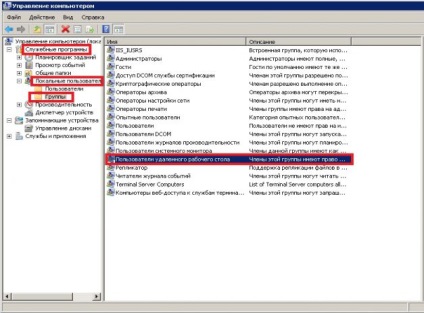
9) În proprietățile Remote Desktop Users, faceți clic pe "Add"
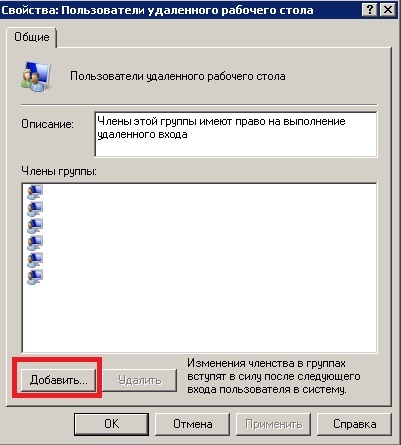
10) Apoi, conduceți utilizatorul și faceți clic pe OK.

După aceasta, utilizatorul se poate conecta și lucra la RDP
Trimiteți-le prietenilor: